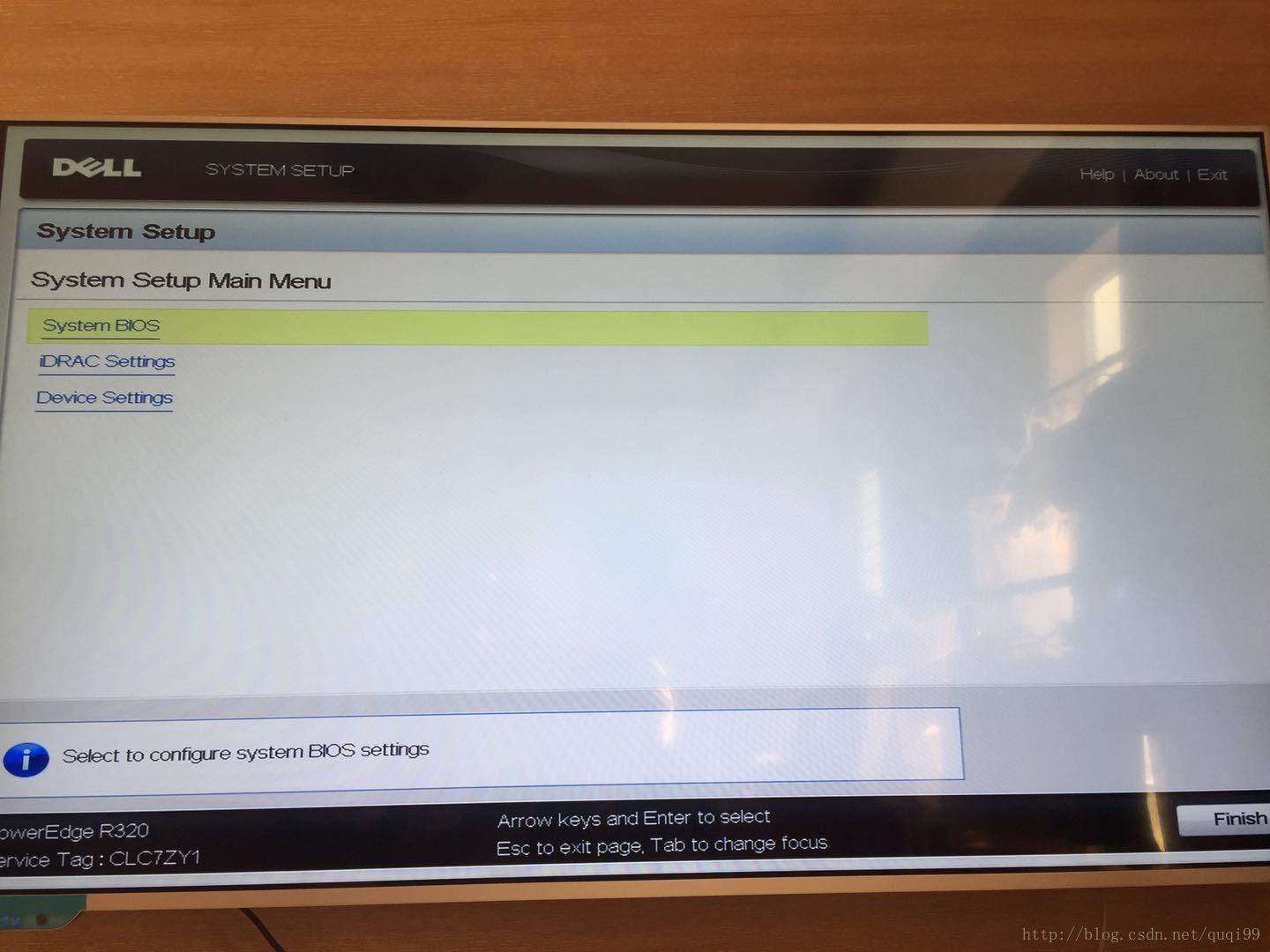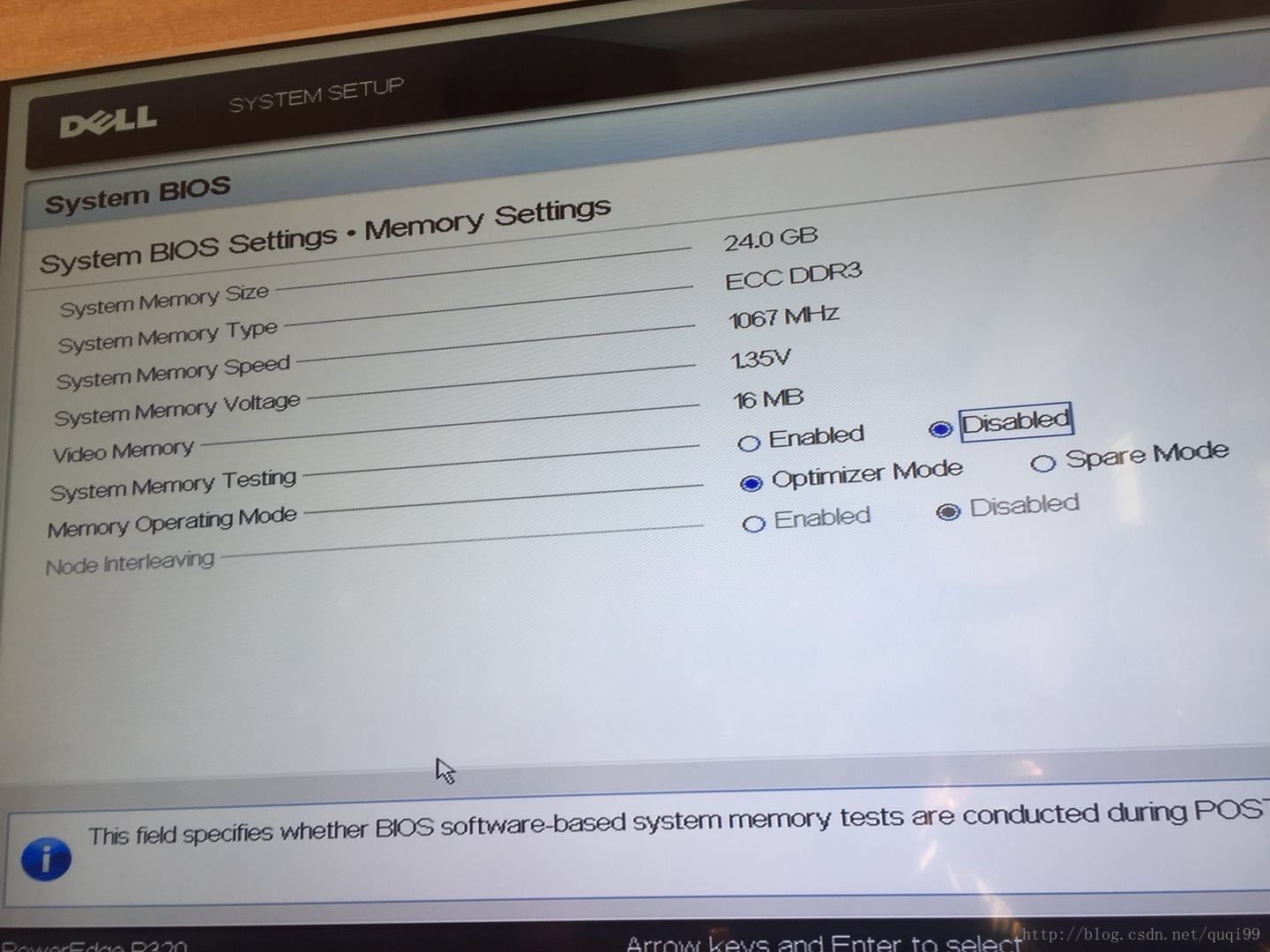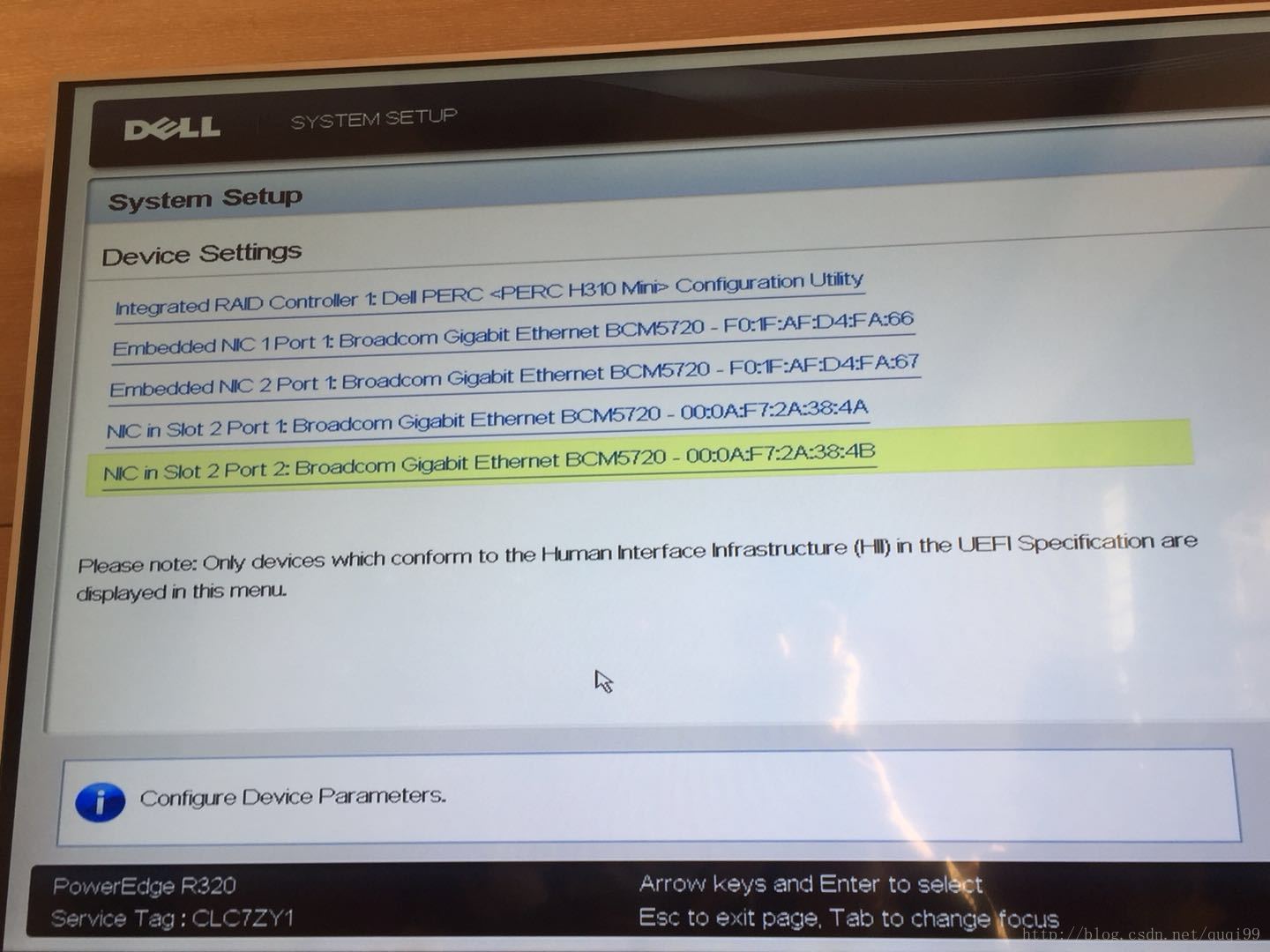版权声明:可以任意转载,转载时请务必以超链接形式标明文章原始出处和作者信息及本版权声明 (作者:张华 发表于:2018-02-07)
家里有两台服务器HP DL388 Gen9与Dell PowerEdge R320,玩了一下,记录一下。
安装HP DL388 Gen9
- CPU: E5 2603 v3 x2
- 内存: 12根8G内存=96GB
- 硬盘: 2个500G HP SAS硬盘做了硬RAID1, 5个900G HP SAS硬盘做了硬RAID6
- 网卡: 四个网口HP Ethernet 1Gb 4-port 331i Adapter
插入USB启动盘,接两根网线(一根网接普通网口,一根接iLO网口),接电源,接显示器,接USB键盘等后按最右上角的电源键开机自检经半分钟左右后按F9进入BIOS/System Utilities界面。
- 设置iLO的IP。进”System Configuration -> iLO 4 Configuration Utility -> Network Options”菜单修改iLO的IP信息为192.168.99.223/24,以保证和局域网的其他机器同网段。重启之后即可通过https://192.168.99.223访问iLO
- 创建iLO用户。进”System Configuration -> iLO 4 Configuration Utility -> User Management”,如admin/password。
- 关闭Secure Boot(设置为Disabled),将Boot Mode设置为UEFI Only,或设置为Both,但此时最好将UEFI/Legacy Boot Priority设置为UEFI First;记得要划分一个UEF格式的分区用于boot。对于UEFI一定要分一个200MB左右的UEF分区。如果是win10+ubuntu 18.04的双系统呢, 请参考: https://blog.csdn.net/quqi99/article/details/82466639 , 主要是在安装win10时也需要为之创建UEF分区(window上叫ESP/MSR). 分区表类型选择GUID而不是MBR
- 将所有磁盘纳入硬RAID控制器的管理,不纳入管理开会将会看不到这块磁盘。按F10进Intellignet Provisioning -> HP Smart Storage Administrator -> Smart Array P440ar菜单配置。
- 在”One-Time Boot Menu”菜单选择从USB启动盘启动安装Ubuntu操作系统,记得对于UEFI一定要分一个200MB左右的UEF分区。
安装Dell PowerEdge R320
比照DL380安装,注意三点:
- Dell服务器的电源管理系统叫iDAC,和iLO类似,同样需要配置两点,一是IP,二是用户,按F2进去配置即可。
- 可进”Lifecycle controller”中配置硬RAID。
一些图
上一些图,日后有个快速的直观印象。
1, 按F10进Intellignet Provisioning -> HP Smart Storage Administrator -> Smart Array P440ar将所有盘纳入Controller管理。
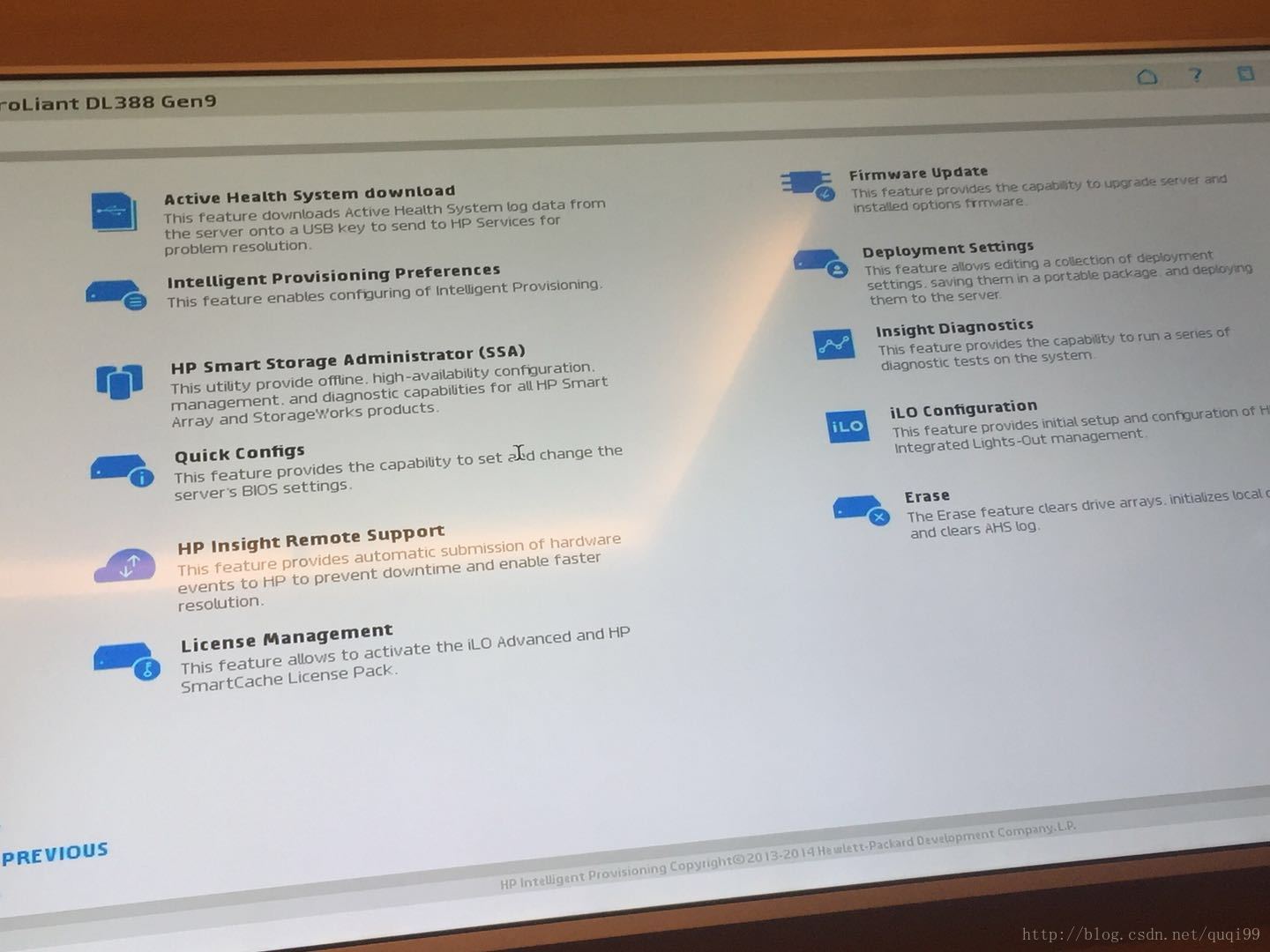
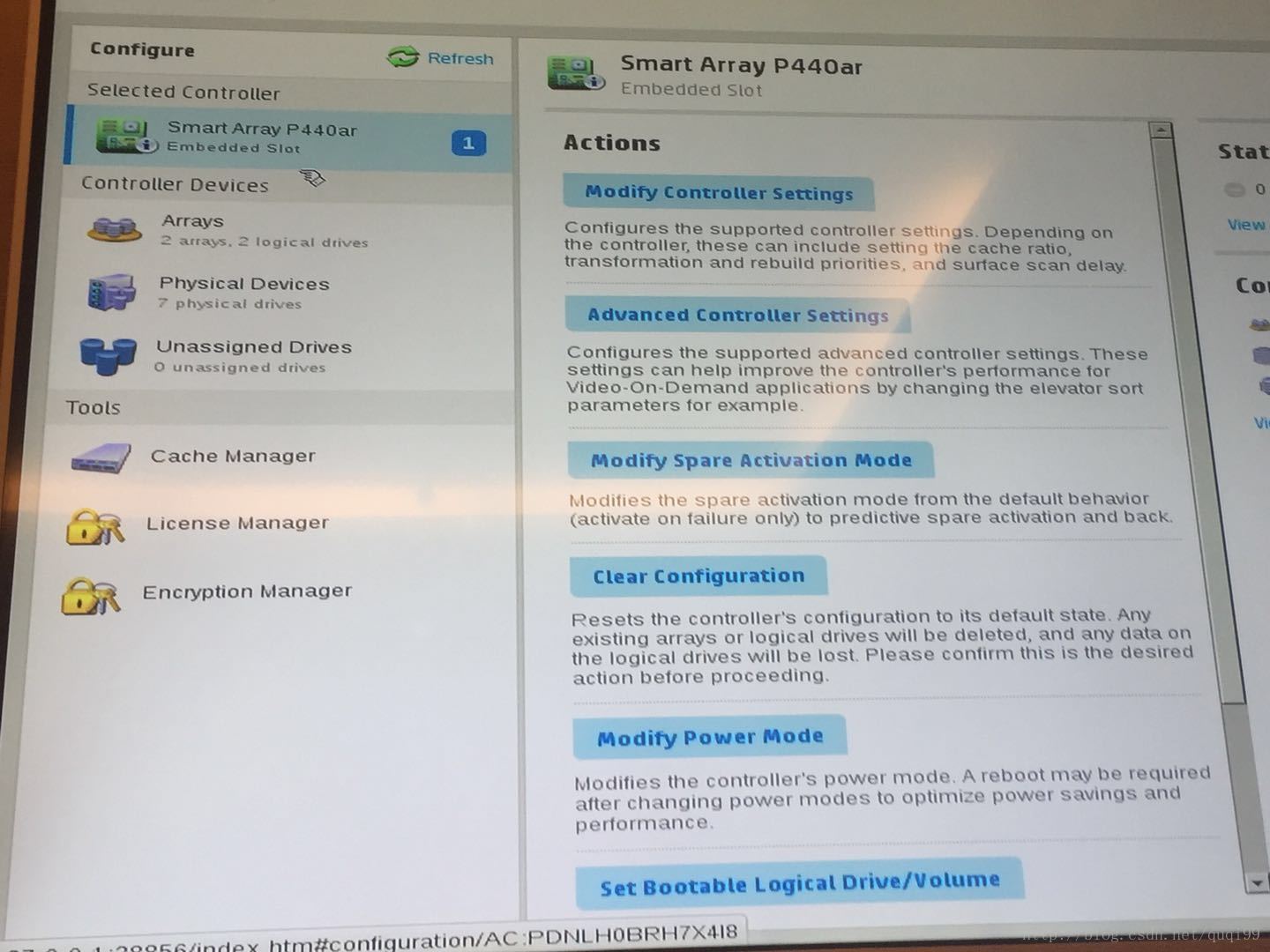
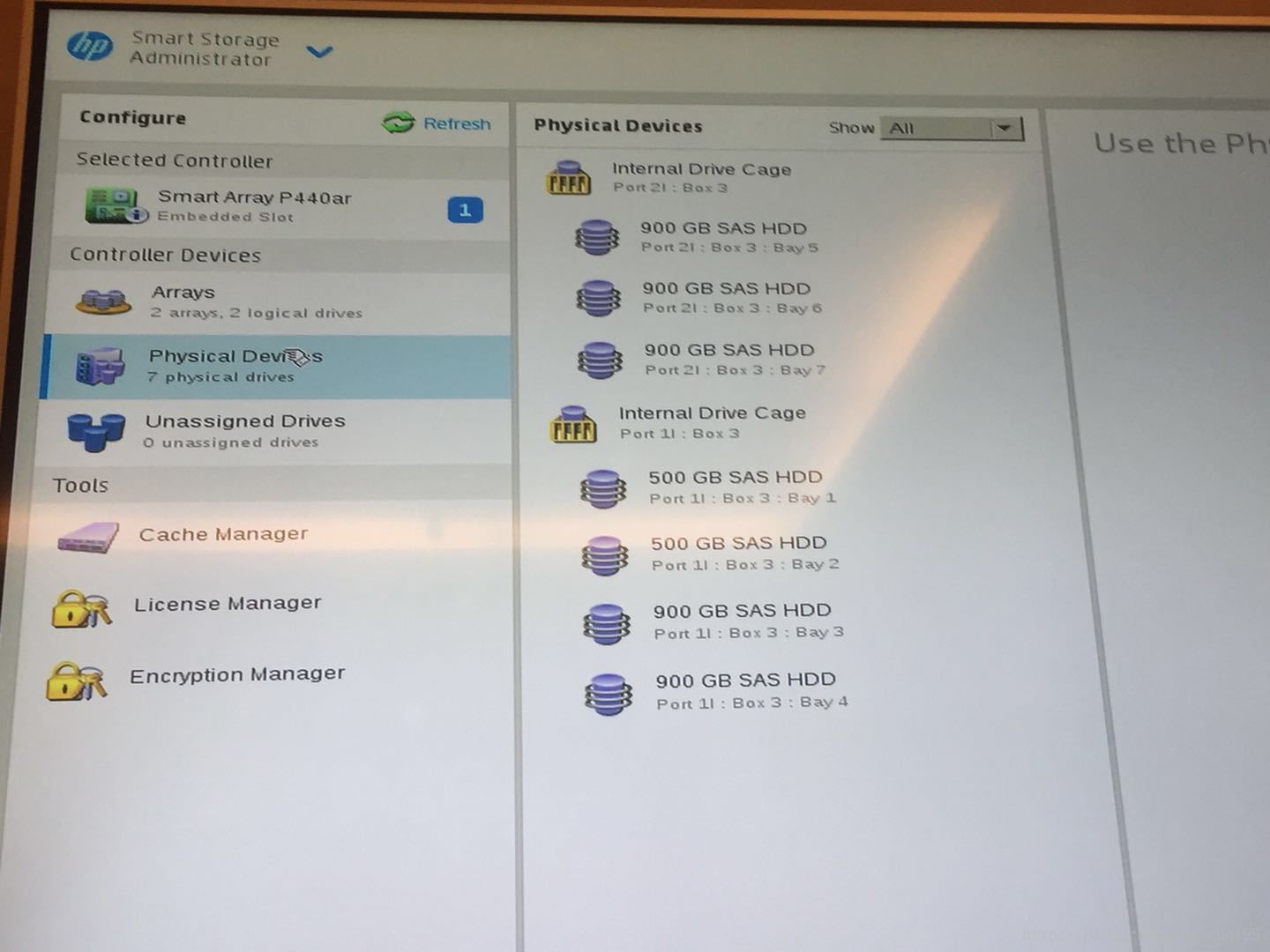
2, Dell的相关图